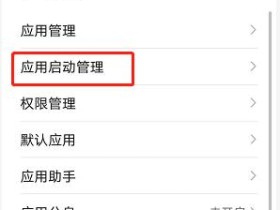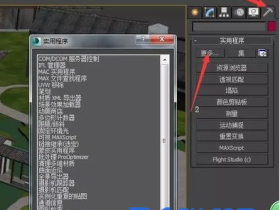- A+
所属分类:sketchup安装使用教程
sketchup中图层的使用方法,看一下怎么操作吧。
右击工具栏空白处,在弹出的菜单中选择“图层”,打开“图层”工具栏。
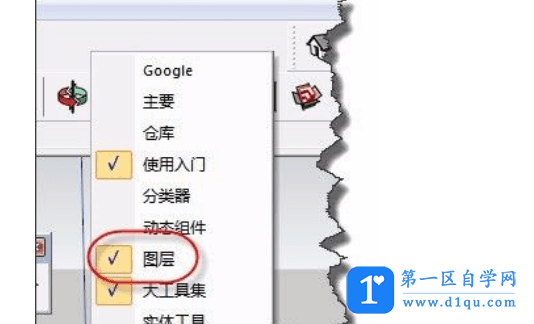
相比较PS或CAD的“图层”工具栏,这个工具显得很简单。
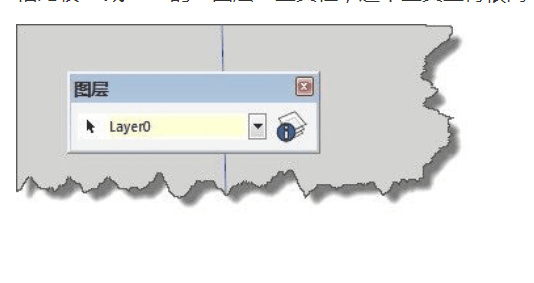
点击“图层”工具栏右侧按钮,打开“图层”窗口。
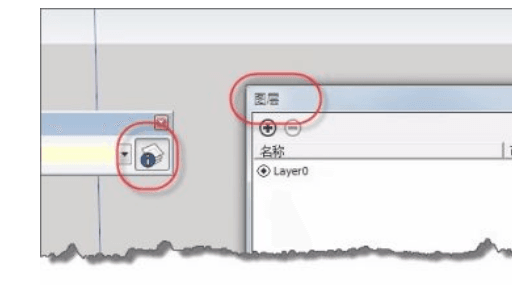
点击加号添加图层。
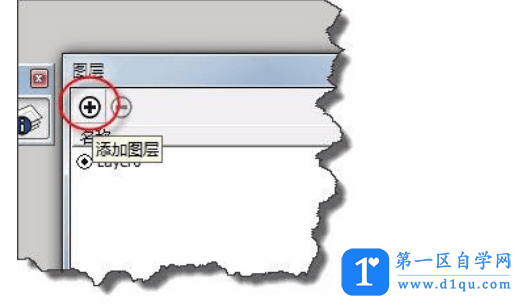
添加图层会要求你修改图层名称。根据实际情况修改,方便后期管理。平时修改图层名称时,只要双击图层名称即可。
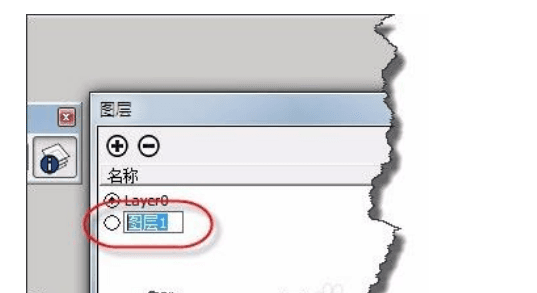
可以发现删除按钮有用了,可以进行删除图层。
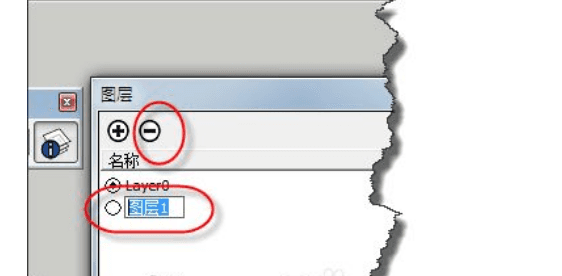
默认情况下,只看到一个图层,但这个图层不可以删除。
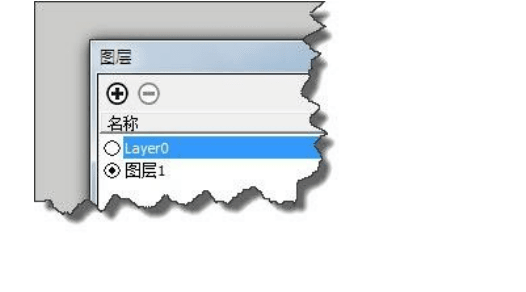
如果图层有对象的话,你删除的时候可以弹出如图所示的对话框。你可以根据自己的需要进行修改。
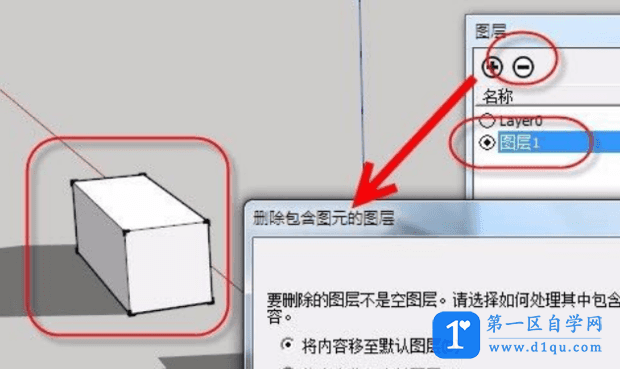
可以点击如图位置,用来显示或隐藏图层中的对象。
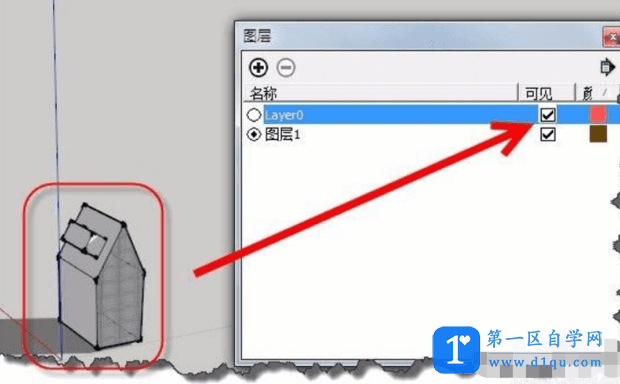
当前图层不能够隐藏。
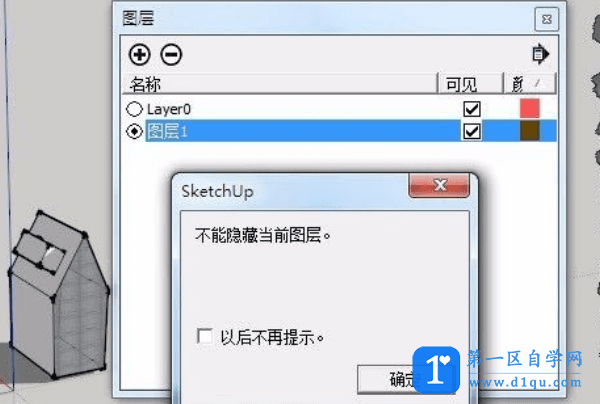
如何查看一个对象所在的图层呢,可以选择对象,右击弹出的菜单中选择“图元信息”

在“图元信息”窗口中可以看到选择对象所在的图层。
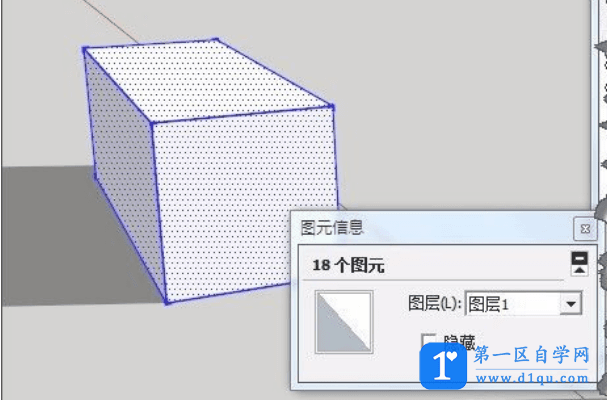
当然通过这样的方法也可以移动对象所在的图层。
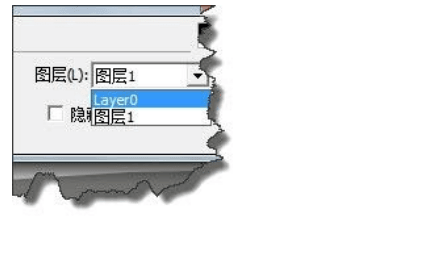
大家都在看:
- 我的微信
- 这是我的微信扫一扫
-

- 设计福利助手
- 我的微信公众号扫一扫
-